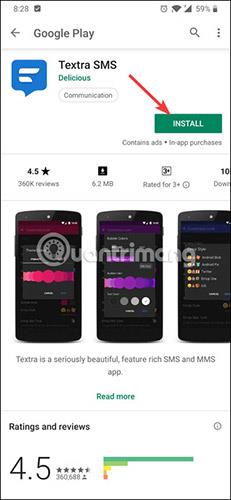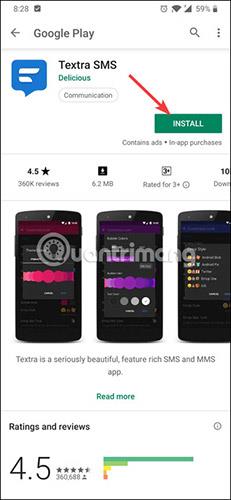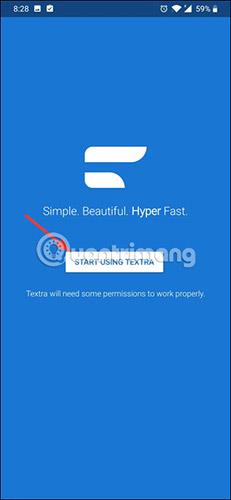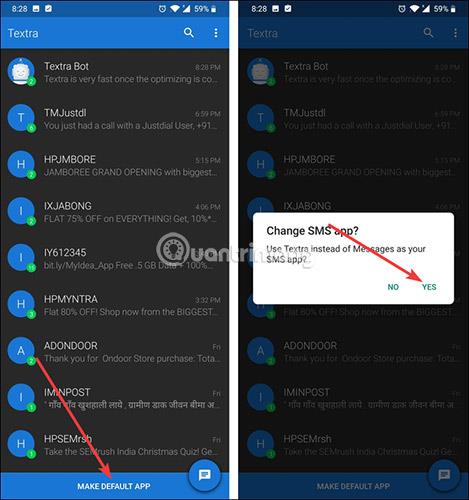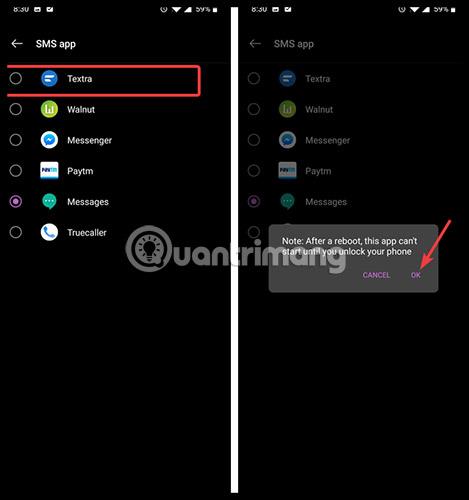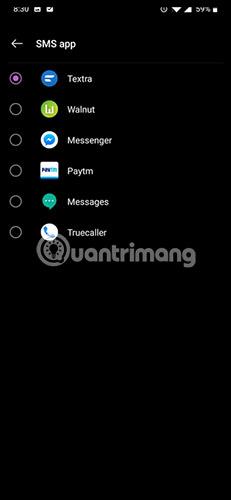I modsætning til iOS giver Android brugere mulighed for at bruge tredjepartsapps til at udføre vigtige funktioner, såsom beskeder. Du kan ganske nemt ændre standardmeddelelsesappen på din Android-telefon til din foretrukne beskedapp.
Først skal du installere den alternative beskedapp, du vil bruge. Der er mange SMS-apps i Play Butik. Textra SMS er en populær beskedsoftware og vil blive brugt i denne artikel.
Når du har installeret din foretrukne beskedapp, er der to måder at indstille den som standardapp. Du kan gøre det fra selve appen, når du starter den for første gang, eller gøre det senere gennem afsnittet Indstillinger på din enhed.
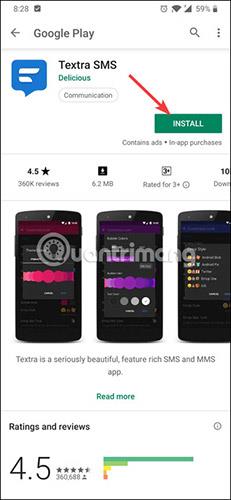
Indstil standardmeddelelsesappen, når du starter appen for første gang
Åbn appen, og klik gennem de indledende startværktøjer (vil for eksempel klikke på " Begynd at bruge Textra " og acceptere de nødvendige tilladelser).
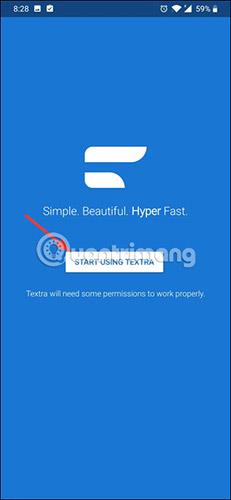
Når appen starter, vil brugerne se en knap i bunden, der beder om at bekræfte, om de vil gøre den til standardappen. Klik på denne knap, og klik derefter på "Ja" for at bekræfte.
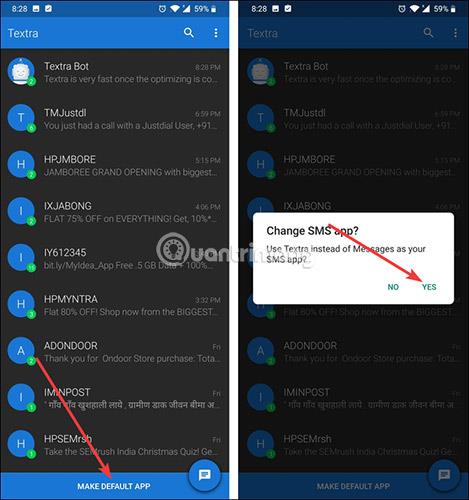
Og nu er standardmeddelelsesappen din valgte favoritapp. Næsten alle apps vil bede brugerne om at indstille dem som standardapp, når de bruges første gang. For apps, der ikke gør dette (eller hvis du har brugt appen i et stykke tid og nu vil indstille den som standard), skal du bruge teknikken i næste afsnit.
Indstil beskedappen som standard i Indstillinger
Start med at gå til din enheds Indstillinger og åbne Apps:

Der skal brugerne finde en indstilling kaldet Default Apps. Da hver producent organiserer indstillingerne på en anden måde, er det tilrådeligt at bruge lidt tid på at søge. For eksempel, på Samsungs Android 8, vil du se menuen ⋮ i sektionen Apps, hvis du klikker på den, vil du se indstillingen Standard apps > Messaging apps.
I indstillingerne for standardapps skal du trykke på muligheden " SMS-app ".

Brugere vil se en liste over alle apps, der understøtter beskeder. Vælg det program, du vil indstille som standard (Textra i dette tilfælde). Du kan muligvis se en besked, der ligner den på billedet nedenfor. Hvis ja, tryk på OK.
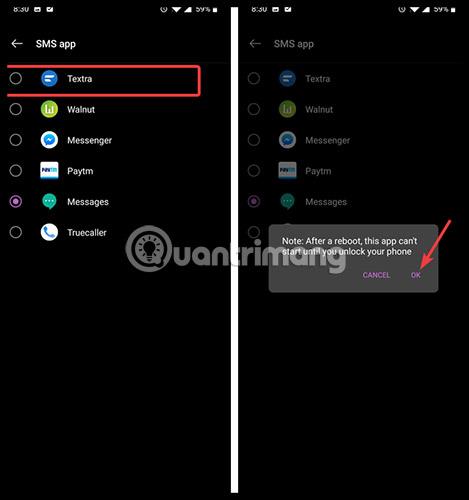
Tillykke! Du har med succes ændret standardmeddelelsesappen på din Android-telefon.
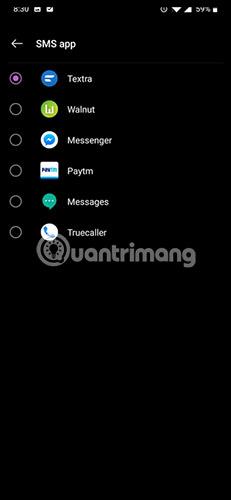
Håber du har succes.
Se mere: